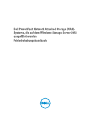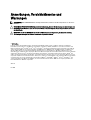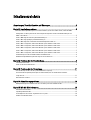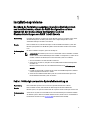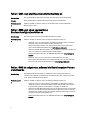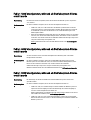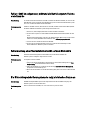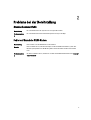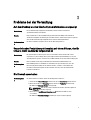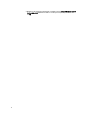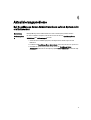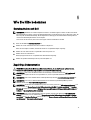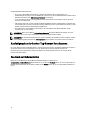Dell PowerVault NX3300 Bedienungsanleitung
- Typ
- Bedienungsanleitung

Dell PowerVault Network Attached Storage (NAS)-
Systeme, die auf dem Windows Storage Server 2012
ausgeführt werden
Fehlerbehebungshandbuch

Anmerkungen, Vorsichtshinweise und
Warnungen
ANMERKUNG: Eine ANMERKUNG liefert wichtige Informationen, mit denen Sie den Computer besser einsetzen
können.
VORSICHT: Ein VORSICHTSHINWEIS macht darauf aufmerksam, dass bei Nichtbefolgung von Anweisungen eine
Beschädigung der Hardware oder ein Verlust von Daten droht, und zeigt auf, wie derartige Probleme vermieden
werden können.
WARNUNG: Durch eine WARNUNG werden Sie auf Gefahrenquellen hingewiesen, die materielle Schäden,
Verletzungen oder sogar den Tod von Personen zur Folge haben können.
© 2013 Dell Inc.
In diesem Text verwendete Marken: Dell
™
, das Dell Logo, Dell Boomi
™
, Dell Precision
™
, OptiPlex
™
, Latitude
™
, PowerEdge
™
,
PowerVault
™
, PowerConnect
™
, OpenManage
™
, EqualLogic
™
, Compellent,
™
KACE
™
, FlexAddress
™
, Force10
™
und Vostro
™
sind
Marken von Dell Inc. Intel
®
, Pentium
®
, Xeon
®
, Core
®
und Celeron
®
sind eingetragene Marken der Intel Corporation in den USA und
anderen Ländern. AMD
®
ist eine eingetragene Marke und AMD Opteron
™
, AMD Phenom
™
und AMD Sempron
™
sind Marken von
Advanced Micro Devices, Inc. Microsoft
®
,
Windows
®
,
Windows Server
®
,
Internet Explorer
®
,
MS-DOS
®
,
Windows Vista
®
und
Active Directory
®
sind Marken oder eingetragene Marken der Microsoft Corporation in den USA und/oder anderen Ländern.
Red Hat
®
und
Red Hat
®
Enterprise Linux
®
sind eingetragene Marken von Red Hat, Inc. in den USA und/oder anderen Ländern.
Novell
®
und
SUSE
®
sind eingetragene Marken von Novell Inc. in den USA und anderen Ländern.
Oracle
®
ist eine eingetragene Marke von Oracle
Corporation und/oder ihren Tochterunternehmen. Citrix
®
,
Xen
®
,
XenServer
®
und
XenMotion
®
sind eingetragene Marken oder Marken
von Citrix Systems, Inc. in den USA und/oder anderen Ländern. VMware
®
,
Virtual SMP
®
,
vMotion
®
,
vCenter
®
und
vSphere
®
sind
eingetragene Marken oder Marken von VMWare, Inc. in den USA oder anderen Ländern. IBM
®
ist eine eingetragene Marke von
International Business Machines Corporation.
2013 - 03
Rev. A00

Inhaltsverzeichnis
Anmerkungen, Vorsichtshinweise und Warnungen................................................................2
Kapitel 1: Installationsprobleme..................................................................................................5
Nachdem die Festplatten ausgetauscht und das Betriebssystem neu installiert wurde, stimmt die RAID-
Konfiguration auf dem System mit der werksseitigen Konfiguration und den Standardeinstellungen von
RAID 1 nicht überein.................................................................................................................................................5
Fehler: -5000 zeigt unerwartete Systemfehlermeldung an.......................................................................................5
Fehler: -5001 zeigt ungültige Systemfehlermeldung an............................................................................................6
Fehler: -5002 zeigt einen unerwarteten Hardwarekonfigurationsfehler an..............................................................6
Fehler: -5003 ist aufgetreten, während ein Betriebssystem-Volume erstellt wurde................................................6
Fehler: -5004 ist aufgetreten, während ein Betriebssystem-Volume erstellt wurde................................................7
Fehler: -5005 ist aufgetreten, während ein Betriebssystem-Volume erstellt wurde................................................7
Fehler: -5006 ist aufgetreten, während ein Betriebssystem-Volume erstellt wurde................................................7
Fehler: -5007 ist aufgetreten, während ein Betriebssystem-Volume erstellt wurde................................................8
Fehlermeldung einer Neuinstallation bleibt auf dem Bildschirm.............................................................................8
Die Bildschirmprotokollierungskonsole zeigt ein falsches Datum an......................................................................8
Kapitel 2: Probleme bei der Bereitstellung................................................................................9
Standardkennwort fehlt............................................................................................................................................9
Fehler auf Grund der PERC-Karten...........................................................................................................................9
Kapitel 3: Probleme bei der Verwaltung...................................................................................11
Auf dem Desktop werden falsche Systeminformationen angezeigt......................................................................11
Unzureichender Festplattenspeicherplatz auf einem Volume, das für virtuelle iSCSI-Laufwerke
vorgesehen ist........................................................................................................................................................11
Die Firewall ausschalten........................................................................................................................................11
Kapitel 4: Aktualisierungsprobleme..........................................................................................13
Dell OpenManage Server Administrator kann auf dem System nicht ermittelt werden........................................13
Kapitel 5: Wie Sie Hilfe bekommen...........................................................................................15
Kontaktaufnahme mit Dell.......................................................................................................................................15
Zugehörige Dokumentation....................................................................................................................................15
Ausfindigmachen der Service-Tag-Nummer Ihres Systems..................................................................................16
Feedback zur Dokumentation.................................................................................................................................16

4

1
Installationsprobleme
Nachdem die Festplatten ausgetauscht und das Betriebssystem
neu installiert wurde, stimmt die RAID-Konfiguration auf dem
System mit der werksseitigen Konfiguration und den
Standardeinstellungen von RAID 1 nicht überein
Beschreibung Nachdem die Festplatten ausgetauscht und das Betriebssystem neu installiert wurde, stimmt
die RAID-Konfiguration auf dem System mit der werksseitigen Konfiguration und den
Standardeinstellungen von RAID 1 nicht überein.
Ursache Dieses Problem tritt auf, weil der Datenträger zur Neuinstallation des Betriebssystems eine
Betriebssystempartition von 120 GB oder größer auf dem virtuellen Laufwerk 0 nicht finden
kann.
Problemumgehun
g
Um dieses Problem zu umgehen, gehen Sie wie folgt vor:
ANMERKUNG: Das Betriebssystem kann nur auf LUN 0 des internen Controllers installiert
werden. Um eine andere RAID-Konfiguration als RAID 1 zu konfigurieren, erstellen Sie ein
virtuelles Laufwerk mit LUN-ID 0, bevor Sie das Betriebssystem neu installieren.
1. Sichern Sie die Daten auf allen virtuellen Laufwerken.
2. Starten Sie Ihr System neu, und geben Sie das (PERC)-BIOS des Dell PowerEdge RAID-
Controllers ein.
Weitere Information finden Sie in der PERC-Dokumentation unter dell.com/support/
manuals.
3. Erstellen Sie ein virtuelles Laufwerk mit der gewünschten RAID-Konfiguration, LUN ID 0
und einer Kapazität von mindestens 120 GB.
4. Starten Sie das Dell PowerVault-NAS-System neu, indem Sie den Datenträger für die
Neuinstallation des Betriebssystems verwenden.
Fehler: -5000 zeigt unerwartete Systemfehlermeldung an
Beschreibung Eine erforderliche Systemressource kann nicht gefunden werden oder ist defekt.
Ursache Dieses Problem entsteht, weil entweder der Datenträger für die Neuinstallation des
Betriebssystems, das optische Laufwerk oder das System in einem unzulässigen Zustand sind.
Problemumgehun
g
Starten Sie Ihr System neu und installieren Sie erneut den Datenträger für die Neuinstallation
des Betriebssystems. Wenn das Problem weiterhin besteht, wenden Sie sich an Dell. Weitere
Informationen erhalten Sie unter Contacting Dell (Kontaktaufnahme mit Dell).
5

Fehler: -5001 zeigt ungültige Systemfehlermeldung an
Beschreibung Eine Systemwiederherstellung wird auf einem nicht unterstützten System durchgeführt.
Ursache Dieses Problem tritt auf, weil der Vorgang nicht vom System unterstützt wird.
Problemumgehun
g
Um dieses Problem zu umgehen, entfernen Sie die Datenträger zur Neuinstallation des
Betriebssystems sofort.
Fehler: -5002 zeigt einen unerwarteten
Hardwarekonfigurationsfehler an
Beschreibung Das System konnte einen unterstützten RAID-Controller nicht finden.
Problemumgehun
g
Um dieses Problem zu umgehen, führen Sie einen der folgenden Schritte aus:
• Stellen Sie sicher, dass die Festplatten-Controller-Karte mit den internen Laufwerken
verbunden ist und sie einwandfrei im richtigen Steckplatz sitzt.
Weitere Informationen darüber, wie sie die Karte richtig einstecken, finden Sie im
Owner’s Manual
(Benutzerhandbuch) unter dell.com/support/manuals.
• Geben Sie das PERC BIOS während des Starts des Betriebssystems ein und stellen Sie
sicher, dass der interne Laufwerkcontroller funktionsfähig ist.
Weitere Information finden Sie in der PERC-Dokumentation unter dell.com/support/
manuals.
• Stellen Sie sicher, dass Ihr System interne Laufwerkcontroller unterstützt.
Weitere Information über die internen Laufwerkcontroller, die Ihr System unterstützt,
finden Sie in der Hardware-Dokumentation unter dell.com/support/manuals.
Fehler: -5003 ist aufgetreten, während ein Betriebssystem-Volume
erstellt wurde
Beschreibung Ungültige Konfiguration des Betriebssystemlaufwerks. Das Layout der physikalischen
Laufwerke, die als Betriebssystemlaufwerke verwendet werden sollen, stimmt nicht mit dem
für das Gerät erforderlichen Layout überein.
Problemumgehun
g
Um dieses Problem zu umgehen, führen Sie einen der folgenden Schritte aus:
• Stellen Sie sicher, dass alle Laufwerke in den Betriebssystemlaufwerksschächten
richtig angeschlossen sind und keine Daten enthalten. Die physikalischen Laufwerke
für das Betriebssystem müssen alle identisch und größer als 120 GB sein.
• Geben Sie das PERC BIOS während des Neustarts des Betriebssystems ein und stellen
Sie sicher, dass dort keine fremden Konfigurationen, keine Daten auf den Laufwerken
vorhanden sind, und die Laufwerke den minimalen Größenanforderungen entsprechen
und ganz funktionsfähig und zugreifbar sind.
Weitere Information finden Sie in der PERC-Dokumentation unter dell.com/support/
manuals.
6

Fehler: -5004 ist aufgetreten, während ein Betriebssystem-Volume
erstellt wurde
Beschreibung Die Laufwerke in den Steckplätzen, die für die Laufwerke des Betriebssystems vorgesehen
sind, sind leer.
Problemumgehun
g
Um dieses Problem zu umgehen, führen Sie einen der folgenden Schritte aus:
• Stellen Sie sicher, dass alle Laufwerke in den Betriebssystemlaufwerksschächten
richtig angeschlossen sind und keine Daten enthalten. Die physikalischen Laufwerke
für das Betriebssystem müssen alle identisch sein und die Anforderungen an die
Mindestgröße erfüllen.
• Geben Sie das PERC BIOS während des Neustarts des Betriebssystems ein und stellen
Sie sicher, dass dort keine fremden Konfigurationen, keine Daten auf den Laufwerken
vorhanden sind, und die Laufwerke den minimalen Größenanforderungen entsprechen
und ganz funktionsfähig und zugreifbar sind.
Weitere Information finden Sie in der PERC-Dokumentation unter dell.com/support/
manuals.
Fehler: -5005 ist aufgetreten, während ein Betriebssystem-Volume
erstellt wurde
Beschreibung Auf den Laufwerken in den erwarteten Steckplätzen des Betriebssystems sind fremde
Konfigurationen vorhanden.
Problemumgehun
g
Um dieses Problem zu umgehen, geben Sie das PERC BIOS während des Neustarts des
Betriebssystems ein und stellen Sie sicher, dass dort keine fremden Konfigurationen, keine
Daten auf den Laufwerken vorhanden sind, und die Laufwerke den minimalen
Größenanforderungen entsprechen und ganz funktionsfähig und zugreifbar sind.
Weitere Information finden Sie in der PERC-Dokumentation unter dell.com/support/manuals.
Fehler: -5006 ist aufgetreten, während ein Betriebssystem-Volume
erstellt wurde
Beschreibung Der Datenträger für die Neuinstallation des PowerVault-Betriebssystems konnte nicht
gefunden werden.
Problemumgehun
g
Um dieses Problem zu umgehen, führen Sie einen der folgenden Schritte aus:
• Stellen Sie sicher, dass der Datenträger zur Neuinstallation des Betriebssystems im
optischen Laufwerk eingelegt ist. Wenn der Datenträger im Laufwerk eingelegt ist,
kann das Laufwerk möglicherweise defekt sein.
Weitere Informationen zur Fehlerbehebung bei einem Laufwerk finden Sie im
Owner’s
Manual
(Benutzerhandbuch) unter dell.com/support/manuals.
• Stellen Sie sicher, dass das Laufwerk betriebsfähig ist. Starten Sie das PowerVault
NAS für den Neustart des Prozesses über den Datenträger für die Neuinstallation des
Betriebssystems neu.
7

Fehler: -5007 ist aufgetreten, während ein Betriebssystem-Volume
erstellt wurde
Beschreibung Es wurde ein bereits bestehendes virtuelles Laufwerk mit LUN-ID 0 ermittelt, das nicht für das
NAS-Betriebssystem verwendet wird. Das Betriebssystem auf dem PowerVault-NAS-System
muss sich auf dem virtuellen Laufwerk 0 befinden.
Problemumgehun
g
Um dieses Problem zu lösen, löschen Sie das aktuelle, virtuelle Laufwerk mit LUN ID 0, damit
die Neuinstallation des Betriebssystems fortgesetzt werden kann.
1. Sichern Sie, wenn möglich, alle Daten auf dem virtuellen Laufwerk 0.
2. Starten Sie Ihr System neu in der PERC Controller BIOS während POST (Power On Self
Test).
Weitere Information darüber, wie Sie in der PERC Controller BIOS starten, finden Sie im
PERC User’s Guide
(PERC-Benutzerhandbuch) unter dell.com/support/manuals.
3. Löschen Sie das virtuelle Laufwerk mit LUN-ID 0.
4. Starten Sie das PowerVault-NAS-System neu, indem Sie den Datenträger für die
Neuinstallation des Betriebssystems verwenden.
Fehlermeldung einer Neuinstallation bleibt auf dem Bildschirm
Beschreibung Die letzte Fehlermeldung bleibt auf dem Bildschirm, bis die Neuinstallation des
Betriebssystems erfolgreich abgeschlossen wurde.
Problemumgehun
g
So umgehen Sie das Problem:
1. Ändern Sie die benutzerdefinierte Zeichenkette zur Standardeinstellung oder zur User
Defined String (benutzerdefinierten Zeichenkette).
2. Geben Sie das BIOS ein und wählen Sie die Anzeige Embedded Server Management
(Integrierte Serververwaltung) aus.
3. Wechseln Sie entweder zur Standardeinstellung oder geben Sie eine neue Zeichenkette
ein.
Die Bildschirmprotokollierungskonsole zeigt ein falsches Datum an
Beschreibung Die Bildschirmprotokollierungskonsole zeigt während des Neuinstallationsvorgangs des
Betriebssystems ein falsches Datum an.
Problemumgehun
g
Dies ist ein bekanntes Problem, das sich nicht auf das System auswirkt.
8

2
Probleme bei der Bereitstellung
Standardkennwort fehlt
Beschreibung Das Standardkennwort des Systems kann nicht gefunden werden.
Problemumgehun
g
Das Standardkennwort Ihrer PowerVault Speicher-Lösung ist Stor@ge!.
Fehler auf Grund der PERC-Karten
Beschreibung Dieser Fehler ist auf die PERC-Karten zurückzuführen.
Ursache Dieses Problem tritt auf, weil der Datenträger zur Neuinstallation des Betriebssystems eine
Betriebssystempartition von 120 GB oder größer auf dem virtuellen Laufwerk 0 nicht finden
kann.
Problemumgehun
g
Um dieses Problem zu lösen, wenden Sie sich bitte an die PERC Dokumentation unter dell.com/
support/manuals.
9

10

3
Probleme bei der Verwaltung
Auf dem Desktop werden falsche Systeminformationen angezeigt
Beschreibung Die auf dem Desktop angezeigten Informationen stimmen mit den tatsächlichen
Systeminformationen nicht überein.
Ursache Dieser Fehler tritt auf, da das Dell Desktop System Information Utility nicht automatisch
aktualisiert wird. Wenn Sie Änderungen vornehmen können, während das System ausgeführt
wird, werden die Änderungen möglicherweise nicht in Echtzeit implementiert.
Problemumgehun
g
Um dieses Problem zu umgehen, führen Sie das Dienstprogramm aus.
Unzureichender Festplattenspeicherplatz auf einem Volume, das für
virtuelle iSCSI-Laufwerke vorgesehen ist
Beschreibung Der Speicherplatz auf einem System, das für ein virtuelles iSCSI-Laufwerk oder -Gerät
vorgesehen ist, geht zur Neige. Das System zeigt eine Warnung oder Meldung an, dass der
Speicherplatz des Systems auf einem neu erstellten Volume für das iSCSI-LUN zur Neige geht.
Ursache Dieses Problem taucht aufgrund der Microsoft iSCSI Software-Zielarchitektur auf.
Problemumgehun
g
Diese Meldung dient ausschließlich zur Information. Das System stellt sicher, dass die
Datei .vhd die gleiche Größe wie das Volume aufweist, auf dem es sich befindet. Den
tatsächlich freien Speicherplatz auf dem Laufwerk sehen Sie, wenn der Client mit dem
Laufwerk verbunden ist.
Die Firewall ausschalten
Problemumgehun
g
Um die Firewall auszuschalten, führen Sie die folgenden Schritte aus:
1. Starten Sie den Server Manager und wechseln Sie zum Local Server (lokalen Server).
2. Klicken Sie im Abschnitt Properties (Eigenschaften) auf Public: On (Öffentlich: Ein).
Der Bildschirm Windows Firewall wird angezeigt.
ANMERKUNG: Falls Sie ein privates Netzwerk verwenden, wird diese Option als
Private: On (Privat: Ein) angezeigt.
3. Klicken Sie auf Turn Windows Firewall on or off (Windows-Firewall ein- oder
ausschalten).
Der Bildschirm Customize Settings (Einstellungen anpassen) wird angezeigt.
11

4. Wählen Sie den geeigneten Netzwerktyp und wählen Sie dann Turn off Windows Firewall
(not recommended) (Windows Firewall ausschalten [nicht empfohlen]) und klicken Sie
auf OK.
12

4
Aktualisierungsprobleme
Dell OpenManage Server Administrator kann auf dem System nicht
ermittelt werden
Beschreibung Dell OpenManage Server Administrator kann nicht auf dem System gefunden werden.
Problemumgehun
g
Um dieses Problem zu umgehen, laden Sie die neueste Version von OpenManage Server
Administrator über dell.com/support herunter.
1. Starten Sie das Installationsprogramm, und folgen Sie den Anweisungen auf dem
Bildschirm.
2. Installieren Sie OpenManage Server Administrator, und starten Sie dann das System neu.
3. Nachdem das System neu gestartet wurde, starten Sie OpenManage Server
Administrator, indem Sie das Verknüpfungssymbol Server Administrator auf dem Desktop
auswählen.
13

14

5
Wie Sie Hilfe bekommen
Kontaktaufnahme mit Dell
ANMERKUNG: Dell bietet verschiedene Optionen für Online- und Telefonsupport an. Wenn Sie über keine aktive
Internetverbindung verfügen, so finden Sie Kontaktinformationen auf der Eingangsrechnung, dem Lieferschein, der
Rechnung oder im Dell Produktkatalog. Die Verfügbarkeit ist abhängig von Land und Produkt und einige Dienste
sind in Ihrem Gebiet möglicherweise nicht verfügbar.
So erreichen Sie den Verkauf, den technischen Support und den Kundendienst von Dell:
1. Rufen Sie die Website dell.com/contactdell auf.
2. Wählen Sie auf der interaktiven Karte Ihr Land oder Ihre Region aus.
Wenn Sie eine Region auswählen, werden die Länder der ausgewählten Region angezeigt.
3. Wählen Sie unter dem von Ihnen ausgewählten Land eine Sprache aus.
4. Wählen Sie Ihr Geschäftsfeld aus.
Die Hauptsupportseite für das ausgewählte Geschäftsfeld wird angezeigt.
5. Wählen Sie gemäß Ihrem Anliegen die entsprechende Option aus.
Zugehörige Dokumentation
WARNUNG: Beachten Sie die Hinweise zu Sicherheit und Betrieb, die mit dem Computer geliefert wurden.
Garantieinformationen wurden möglicherweise als separates Dokument beigelegt.
ANMERKUNG: Rufen Sie für die Dokumentation von PowerEdge und PowerVault die Seite dell.com/support/
manuals auf und geben Sie die Service-Tag-Nummer ein, um Ihre Systemdokumentation zu erhalten.
ANMERKUNG: Rufen Sie für alle Dokumente zu Dell OpenManage die Seite dell.com/openmanagemanuals auf.
ANMERKUNG: Lesen Sie für sämtliche Dokumentation im Zusammenhang mit Dell OpenManage Server
Administrator die Seite dell.com/openmanage/manuals.
ANMERKUNG: Um Dokumente für alle Betriebssysteme einzusehen, gehen Sie zu dell.com/support/manuals, und
klicken Sie dann auf Choose from a list of all Dell products (Aus allen Dell-Produkten auswählen) und Continue
(Fortfahren). Wählen Sie anschließend Software, Electronics & Peripherals (Software, Elektronik & Peripherie) →
Software → Operating System (Betriebssystem).
ANMERKUNG: Rufen Sie für alle benötigten Speichercontroller und PCIe SSD-Dokumente dell.com/support/
manuals auf und klicken Sie anschließend auf Choose from a list of all Dell products (Aus allen Dell-Produkten
auswählen) und Continue (Fortfahren). Klicken Sie dann auf Servers, Storage and Networking (Server, Speicher
und Netzwerke) → Dell Adapters (Dell Adapter).
15

Die Produktdokumentation beinhaltet:
• Das
Owner’s Manual
(Benutzerhandbuch), in dem Sie Informationen über Systemfunktionen, zur
Fehlerbehebung am System und zur Installation oder zum Austausch von Systemkomponenten enthalten. Dieses
Dokument steht online unter dell.com/support/manuals zur Verfügung.
• In der zusammen mit der Rack-Lösung gelieferten Rack-Dokumentation ist beschrieben, wie das System in
einem Rack installiert wird.
• Alle im Lieferumfang des Systems enthaltenen Medien mit Dokumentationen und Hilfsmitteln zur Konfiguration
und Verwaltung des Systems, insbesondere in Bezug auf Betriebssystem, Systemverwaltungssoftware, System-
Updates und die mit dem System erworbene Komponenten.
• Das
Administrator’s Guide
(Administratorhandbuch), das Informationen über die Konfiguration und die
Verwaltung des Systems enthält.
ANMERKUNG: Wenn auf der Website dell.com/support/manuals aktualisierte Dokumente vorliegen, lesen Sie
diese immer zuerst, denn frühere Informationen werden damit gegebenenfalls ungültig.
ANMERKUNG: Es wird bei der Aktualisierung des Systems empfohlen, die aktuellen Versionen von BIOS, Treibern
und System Management-Firmware von dell.com/support herunterzuladen und auf dem System zu installieren.
Ausfindigmachen der Service-Tag-Nummer Ihres Systems
Ihr System wird durch einen eindeutigen Express-Servicecode und eine Service-Tag-Nummer identifiziert. Der Express-
Servicecode und das Service-Tag befinden sich an der Vorderseite des Systems beim Herausziehen des
Informationstags. Diese Informationen werden von Dell dazu verwendet, Support-Anrufe an das entsprechende
Fachpersonal weiterzuleiten.
Feedback zur Dokumentation
Wenn Sie uns Ihre Meinung zu diesem Dokument mitteilen möchten, schreiben Sie an
[email protected]. Alternativ können Sie auf den Link Feedback klicken, der sich auf allen Seiten der
Dell-Dokumentation befindet, das Formular ausfüllen und auf Senden klicken, um uns Ihre Rückmeldung zukommen zu
lassen.
16
-
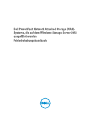 1
1
-
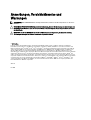 2
2
-
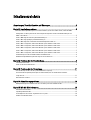 3
3
-
 4
4
-
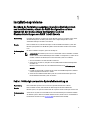 5
5
-
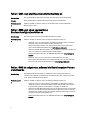 6
6
-
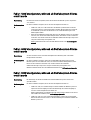 7
7
-
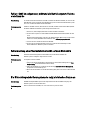 8
8
-
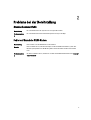 9
9
-
 10
10
-
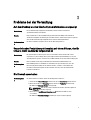 11
11
-
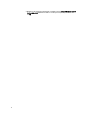 12
12
-
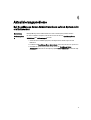 13
13
-
 14
14
-
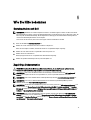 15
15
-
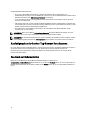 16
16
Dell PowerVault NX3300 Bedienungsanleitung
- Typ
- Bedienungsanleitung